之前米鍵發布時就曾與大家分享過這則訊息(
米鍵!小米推出台幣25元的超好玩智能按鍵),現在正式與大家開箱囉!到底米鍵實用不實用?本篇文章將替大家好好解析一下,當初看到這款產品其實頗期待的,但是實際用過之後稍嫌失望,到底出了什麼問題?就讓我們從開箱開始看起吧!

△ 簡簡單單的小包裝,上面印有相機、米聊、電話與錄音,若不是早就知道這是什麼產品,應該也很難猜出來吧~

△ 背面為產品的說明,原以為米鍵會與小米系統自動結合,原來還要另外下載 APP 才可以用,這代表說如果有其他更好的 APP 支援這樣的智能按鍵,或許當下的米鍵好玩許多!

△ 打開來就長這個樣子,人民幣 4.9 元的小玩具,老實說我運費還花了不少,淘宝買 38 人民幣 + 16 人民幣運費 + 台灣運費,買這小玩具的成本也太高了,反正我的
小米 3 本來就欠缺耳機塞,就當成買一個很好的耳機塞。

△ 除了米鍵這個產品之外,白色的部分是耳機的線夾,當你的耳機孔要用耳機的時候,至少可以把米鍵收納在這個線夾裡面。

△ 米鍵就真的很迷你~就是一個頭而已。

△ 插在機身上的樣子,稍微凸出來一點點,但是已經算是很不占空間了!

△ 從上面看的樣子

△ 收納在耳機線夾裡面,老實說我很少用耳機,未來應該就是把米鍵當成耳機塞來用。
米鍵安裝使用雖然說我是使用小米機,但是米鍵也不是一裝上去就生效,要先到小米應用商店內下載米鍵的 APP。台灣版本的小米 3 預設並沒有安裝小米應用商店,大家可以到官網先去下載安裝。小米應用商店:
安裝下載
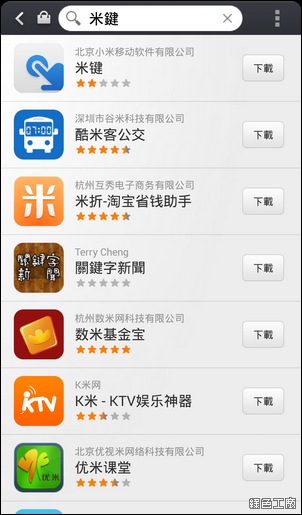
△ 打開商店之後搜尋「米鍵」,或是從 >>
這裡 << 直接下載或安裝。
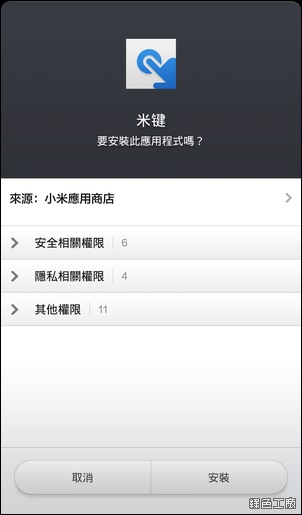
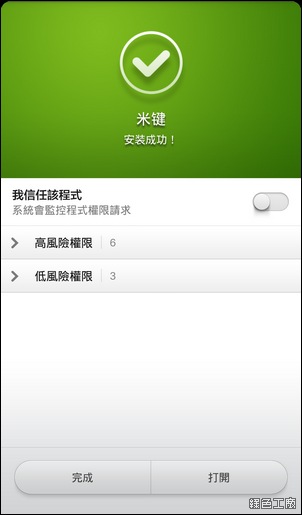
△ 安裝米鍵
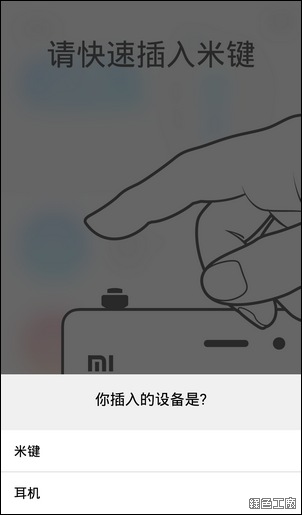
△ 安裝米鍵 APP 過後,當你插入米鍵之後,會詢問說插入的設備是米鍵還是耳機?這時候當然選擇米鍵囉!
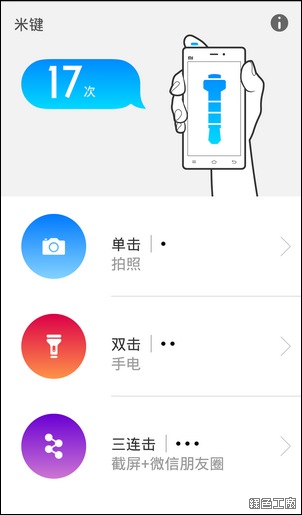
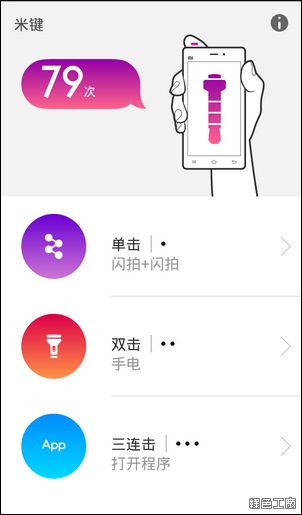
△ 設定介面如上圖,可以自己設定組合鍵的內容,上方會幫你統計你到底點了多少次。
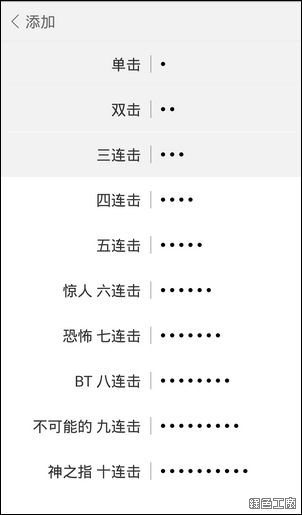
△ 一共可以設定十組不同的組合鍵,分別就是點一下、點兩下、點三下........到連點十下,基本上我覺到四下以上就不是那那麼方便了....,因此真正實用的應該只有點一下到三下。
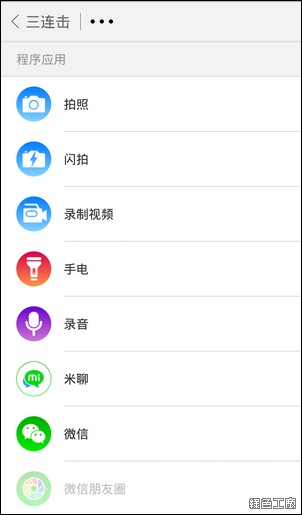
△ 內建的功能有拍照、快拍、錄影、手電筒、錄音、米聊、微信、微信朋友圈。
要開始說話壞了,大家一定會想說拍這會很方便,就像有實體拍照按鈕的手機一樣,但是並不是這麼一回事,若是透過 APP 直接進入相機花一秒,那麼透過米鍵大概要花五秒,這......真是一個糟糕的體驗,怎麼會如此遲鈍啊?透過米鍵進入相機後會直接拍照,等於說你才剛看到螢幕畫面就拍照了,你說拍照成功率有多少?會有沒對到焦、構圖不佳等等的情況發生。錄影功能的開啟速度也是與開啟相機一樣很慢,開啟後自動錄影,我覺得好處就是可以默默的錄影,不過自己還是需要點選螢幕來對焦。錄音功能更是兩光,因為無法直接開始錄音,反而只是開啟錄音的工具.....還要自己點開始錄音,那不就不能偷偷錄音了嗎?
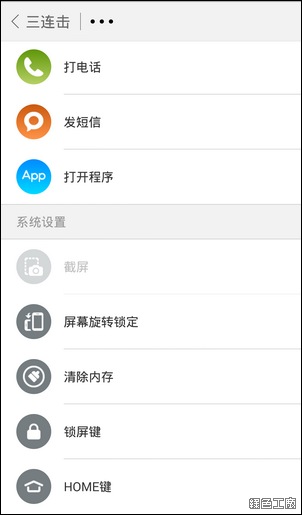
△ 其他功能還有打電話、發簡訊、旋轉鎖定、清除內存、鎖屏與 HOME 鍵。
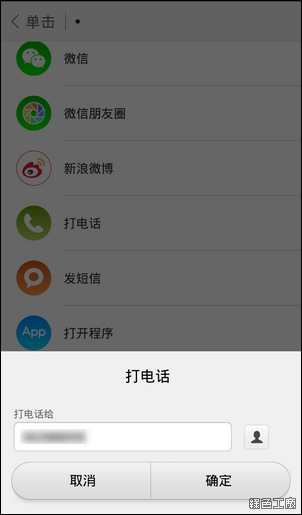
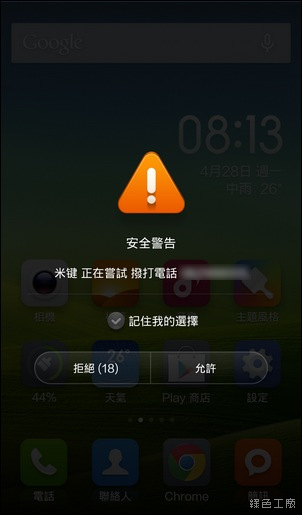
△
有壞話也有好話,打電話功能可已預先設定好電話號碼,這樣撥電話真的還不賴,緊急求救時或許真的可以派上用場;簡訊功能也能預先設定好傳送對象與簡訊內容,譬如說可以先設定好「馬上打電話給我」給摯友,然後遇到煩人事情無法抽身時,悄悄按個米鍵就有求救電話了!(假裝救援來電也可以參考 >>
iCallMe 虛擬來電)
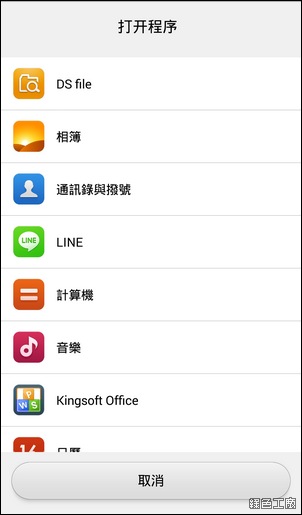
△ 內建的功能其實不多,要設定自己常用的 APP 也是可以的,譬如說你常常一打開手機就是 Facebook,那麼就能設定個組合鍵,就能直接鎖機畫面進入 Facebook,但是透過米鍵還是會有點頓,從按下去之後大概要等四秒,反應時間有點過久。
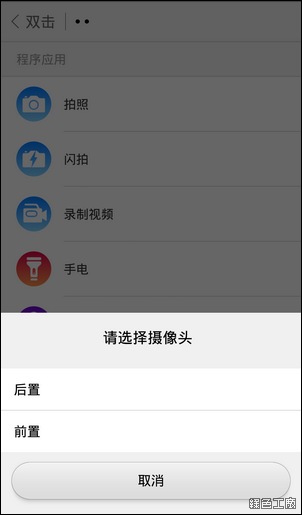
△ 「閃拍」功能不是說閃光燈拍照,而是快速的拍攝,這功能並不會開啟相機畫面,是直接拍照並存檔,這個用在偷拍非常實用,但是並不是鼓勵偷拍啦~我是只說遇到突發狀況當下,拿起手機可能會很突兀,就能夠搭配米鍵使用!而且這功能前後相機都可以使用唷!
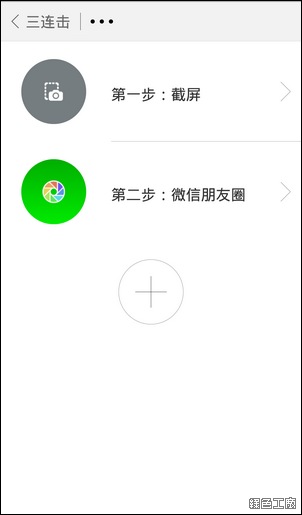
△ 組合應用也是一項特色,像是預設連點三下就是螢幕擷圖立刻分享。我覺得內建可以搭配的功能還不夠豐富,譬如說我希望能拍照後直接發到 Facebook,或許預設可以寫個 BJ4 之類的,但是偏偏內建能當成第二步的不多,只有米聊、微信、新浪微博,感覺好像不是太實用。當然你也可以設定多次的閃拍,真的好像當徵信社一樣 =.=。說了那麼多,我覺得預設撥電話、傳簡訊好用,閃拍也不錯用,但是閃拍畫面有可能曝光不正確與沒對到焦。而最大的問題就是連結應用程式太過花時間,這點若能優化個三秒或許就大大加分了!那值不值得買?不用另外花運費就值得,反正當耳機塞也不錯啊!甚至暗藏偷拍功能等等,大家自己發揮創意囉!
http://www.mi.com/item/1141400034

 △ 簡簡單單的小包裝,上面印有相機、米聊、電話與錄音,若不是早就知道這是什麼產品,應該也很難猜出來吧~
△ 簡簡單單的小包裝,上面印有相機、米聊、電話與錄音,若不是早就知道這是什麼產品,應該也很難猜出來吧~
 △ 背面為產品的說明,原以為米鍵會與小米系統自動結合,原來還要另外下載 APP 才可以用,這代表說如果有其他更好的 APP 支援這樣的智能按鍵,或許當下的米鍵好玩許多!
△ 背面為產品的說明,原以為米鍵會與小米系統自動結合,原來還要另外下載 APP 才可以用,這代表說如果有其他更好的 APP 支援這樣的智能按鍵,或許當下的米鍵好玩許多!
 △ 打開來就長這個樣子,人民幣 4.9 元的小玩具,老實說我運費還花了不少,淘宝買 38 人民幣 + 16 人民幣運費 + 台灣運費,買這小玩具的成本也太高了,反正我的
△ 打開來就長這個樣子,人民幣 4.9 元的小玩具,老實說我運費還花了不少,淘宝買 38 人民幣 + 16 人民幣運費 + 台灣運費,買這小玩具的成本也太高了,反正我的 △ 除了米鍵這個產品之外,白色的部分是耳機的線夾,當你的耳機孔要用耳機的時候,至少可以把米鍵收納在這個線夾裡面。
△ 除了米鍵這個產品之外,白色的部分是耳機的線夾,當你的耳機孔要用耳機的時候,至少可以把米鍵收納在這個線夾裡面。
 △ 米鍵就真的很迷你~就是一個頭而已。
△ 米鍵就真的很迷你~就是一個頭而已。 △ 從上面看的樣子
△ 從上面看的樣子
 △ 收納在耳機線夾裡面,老實說我很少用耳機,未來應該就是把米鍵當成耳機塞來用。米鍵安裝使用雖然說我是使用小米機,但是米鍵也不是一裝上去就生效,要先到小米應用商店內下載米鍵的 APP。台灣版本的小米 3 預設並沒有安裝小米應用商店,大家可以到官網先去下載安裝。小米應用商店:
△ 收納在耳機線夾裡面,老實說我很少用耳機,未來應該就是把米鍵當成耳機塞來用。米鍵安裝使用雖然說我是使用小米機,但是米鍵也不是一裝上去就生效,要先到小米應用商店內下載米鍵的 APP。台灣版本的小米 3 預設並沒有安裝小米應用商店,大家可以到官網先去下載安裝。小米應用商店: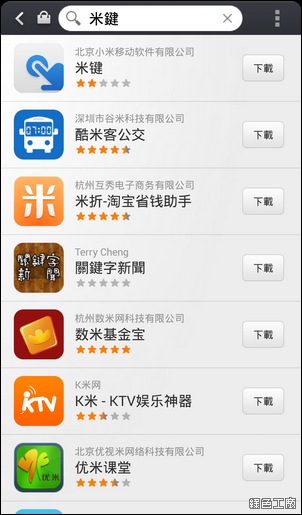 △ 打開商店之後搜尋「米鍵」,或是從 >>
△ 打開商店之後搜尋「米鍵」,或是從 >> 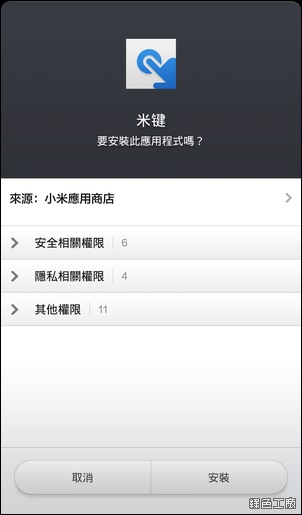
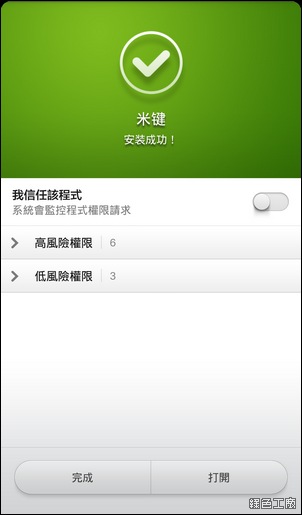 △ 安裝米鍵
△ 安裝米鍵
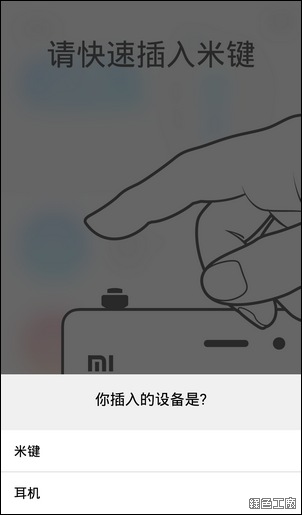 △ 安裝米鍵 APP 過後,當你插入米鍵之後,會詢問說插入的設備是米鍵還是耳機?這時候當然選擇米鍵囉!
△ 安裝米鍵 APP 過後,當你插入米鍵之後,會詢問說插入的設備是米鍵還是耳機?這時候當然選擇米鍵囉!
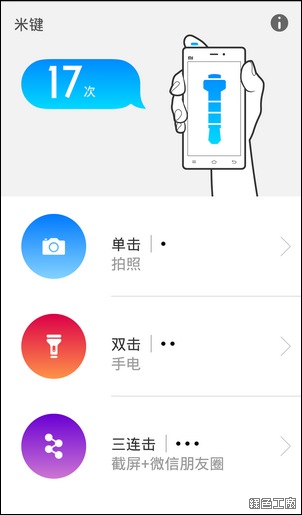
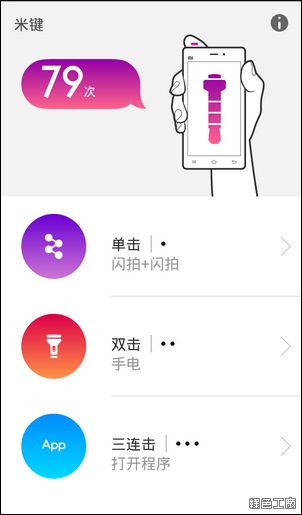 △ 設定介面如上圖,可以自己設定組合鍵的內容,上方會幫你統計你到底點了多少次。
△ 設定介面如上圖,可以自己設定組合鍵的內容,上方會幫你統計你到底點了多少次。
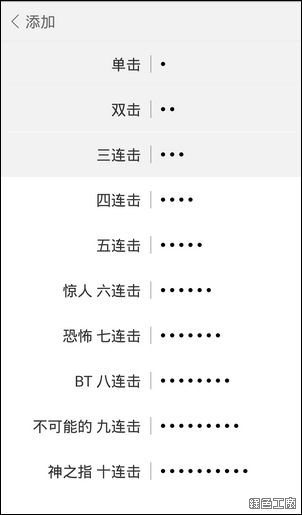 △ 一共可以設定十組不同的組合鍵,分別就是點一下、點兩下、點三下........到連點十下,基本上我覺到四下以上就不是那那麼方便了....,因此真正實用的應該只有點一下到三下。
△ 一共可以設定十組不同的組合鍵,分別就是點一下、點兩下、點三下........到連點十下,基本上我覺到四下以上就不是那那麼方便了....,因此真正實用的應該只有點一下到三下。
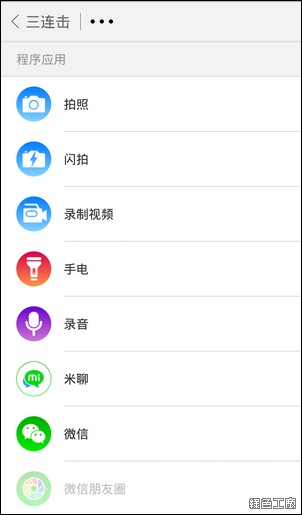 △ 內建的功能有拍照、快拍、錄影、手電筒、錄音、米聊、微信、微信朋友圈。要開始說話壞了,大家一定會想說拍這會很方便,就像有實體拍照按鈕的手機一樣,但是並不是這麼一回事,若是透過 APP 直接進入相機花一秒,那麼透過米鍵大概要花五秒,這......真是一個糟糕的體驗,怎麼會如此遲鈍啊?透過米鍵進入相機後會直接拍照,等於說你才剛看到螢幕畫面就拍照了,你說拍照成功率有多少?會有沒對到焦、構圖不佳等等的情況發生。錄影功能的開啟速度也是與開啟相機一樣很慢,開啟後自動錄影,我覺得好處就是可以默默的錄影,不過自己還是需要點選螢幕來對焦。錄音功能更是兩光,因為無法直接開始錄音,反而只是開啟錄音的工具.....還要自己點開始錄音,那不就不能偷偷錄音了嗎?
△ 內建的功能有拍照、快拍、錄影、手電筒、錄音、米聊、微信、微信朋友圈。要開始說話壞了,大家一定會想說拍這會很方便,就像有實體拍照按鈕的手機一樣,但是並不是這麼一回事,若是透過 APP 直接進入相機花一秒,那麼透過米鍵大概要花五秒,這......真是一個糟糕的體驗,怎麼會如此遲鈍啊?透過米鍵進入相機後會直接拍照,等於說你才剛看到螢幕畫面就拍照了,你說拍照成功率有多少?會有沒對到焦、構圖不佳等等的情況發生。錄影功能的開啟速度也是與開啟相機一樣很慢,開啟後自動錄影,我覺得好處就是可以默默的錄影,不過自己還是需要點選螢幕來對焦。錄音功能更是兩光,因為無法直接開始錄音,反而只是開啟錄音的工具.....還要自己點開始錄音,那不就不能偷偷錄音了嗎?
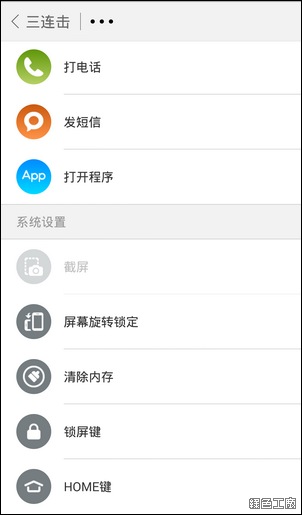 △ 其他功能還有打電話、發簡訊、旋轉鎖定、清除內存、鎖屏與 HOME 鍵。
△ 其他功能還有打電話、發簡訊、旋轉鎖定、清除內存、鎖屏與 HOME 鍵。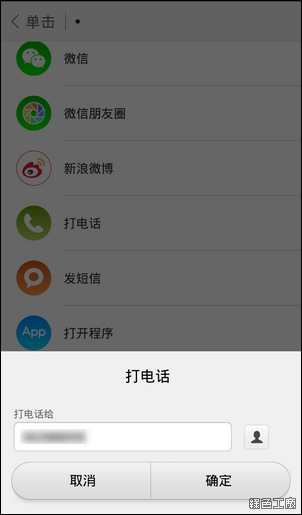
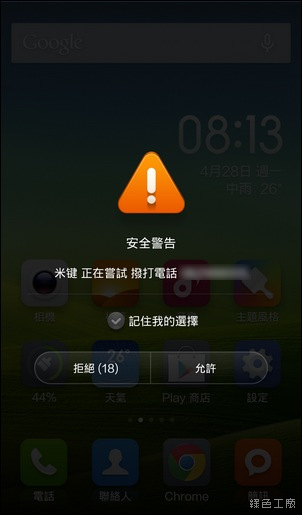 △ 有壞話也有好話,打電話功能可已預先設定好電話號碼,這樣撥電話真的還不賴,緊急求救時或許真的可以派上用場;簡訊功能也能預先設定好傳送對象與簡訊內容,譬如說可以先設定好「馬上打電話給我」給摯友,然後遇到煩人事情無法抽身時,悄悄按個米鍵就有求救電話了!(假裝救援來電也可以參考 >>
△ 有壞話也有好話,打電話功能可已預先設定好電話號碼,這樣撥電話真的還不賴,緊急求救時或許真的可以派上用場;簡訊功能也能預先設定好傳送對象與簡訊內容,譬如說可以先設定好「馬上打電話給我」給摯友,然後遇到煩人事情無法抽身時,悄悄按個米鍵就有求救電話了!(假裝救援來電也可以參考 >> 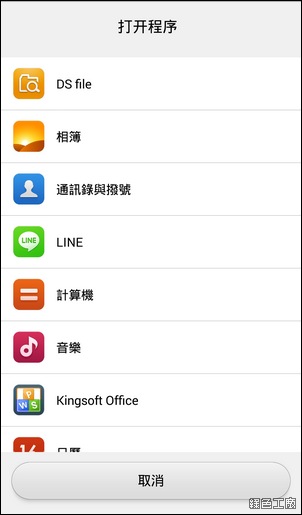 △ 內建的功能其實不多,要設定自己常用的 APP 也是可以的,譬如說你常常一打開手機就是 Facebook,那麼就能設定個組合鍵,就能直接鎖機畫面進入 Facebook,但是透過米鍵還是會有點頓,從按下去之後大概要等四秒,反應時間有點過久。
△ 內建的功能其實不多,要設定自己常用的 APP 也是可以的,譬如說你常常一打開手機就是 Facebook,那麼就能設定個組合鍵,就能直接鎖機畫面進入 Facebook,但是透過米鍵還是會有點頓,從按下去之後大概要等四秒,反應時間有點過久。
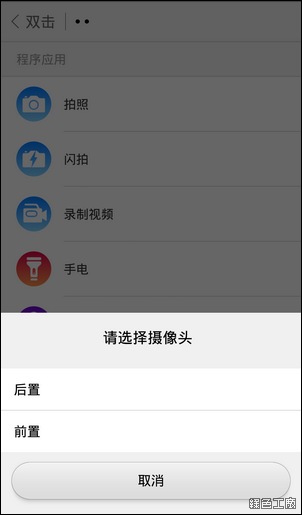 △ 「閃拍」功能不是說閃光燈拍照,而是快速的拍攝,這功能並不會開啟相機畫面,是直接拍照並存檔,這個用在偷拍非常實用,但是並不是鼓勵偷拍啦~我是只說遇到突發狀況當下,拿起手機可能會很突兀,就能夠搭配米鍵使用!而且這功能前後相機都可以使用唷!
△ 「閃拍」功能不是說閃光燈拍照,而是快速的拍攝,這功能並不會開啟相機畫面,是直接拍照並存檔,這個用在偷拍非常實用,但是並不是鼓勵偷拍啦~我是只說遇到突發狀況當下,拿起手機可能會很突兀,就能夠搭配米鍵使用!而且這功能前後相機都可以使用唷!
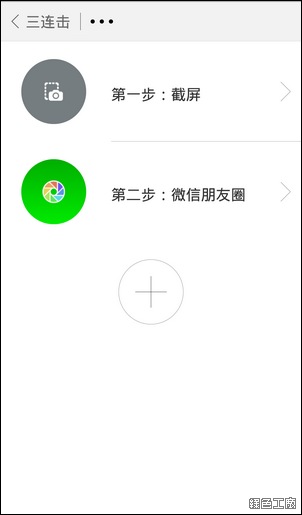 △ 組合應用也是一項特色,像是預設連點三下就是螢幕擷圖立刻分享。我覺得內建可以搭配的功能還不夠豐富,譬如說我希望能拍照後直接發到 Facebook,或許預設可以寫個 BJ4 之類的,但是偏偏內建能當成第二步的不多,只有米聊、微信、新浪微博,感覺好像不是太實用。當然你也可以設定多次的閃拍,真的好像當徵信社一樣 =.=。說了那麼多,我覺得預設撥電話、傳簡訊好用,閃拍也不錯用,但是閃拍畫面有可能曝光不正確與沒對到焦。而最大的問題就是連結應用程式太過花時間,這點若能優化個三秒或許就大大加分了!那值不值得買?不用另外花運費就值得,反正當耳機塞也不錯啊!甚至暗藏偷拍功能等等,大家自己發揮創意囉!
△ 組合應用也是一項特色,像是預設連點三下就是螢幕擷圖立刻分享。我覺得內建可以搭配的功能還不夠豐富,譬如說我希望能拍照後直接發到 Facebook,或許預設可以寫個 BJ4 之類的,但是偏偏內建能當成第二步的不多,只有米聊、微信、新浪微博,感覺好像不是太實用。當然你也可以設定多次的閃拍,真的好像當徵信社一樣 =.=。說了那麼多,我覺得預設撥電話、傳簡訊好用,閃拍也不錯用,但是閃拍畫面有可能曝光不正確與沒對到焦。而最大的問題就是連結應用程式太過花時間,這點若能優化個三秒或許就大大加分了!那值不值得買?不用另外花運費就值得,反正當耳機塞也不錯啊!甚至暗藏偷拍功能等等,大家自己發揮創意囉!